Sitemize üye olarak beğendiğiniz içerikleri favorilerinize ekleyebilir, kendi ürettiğiniz ya da internet üzerinde beğendiğiniz içerikleri sitemizin ziyaretçilerine içerik gönder seçeneği ile sunabilirsiniz.
Sitemize üye olarak beğendiğiniz içerikleri favorilerinize ekleyebilir, kendi ürettiğiniz ya da internet üzerinde beğendiğiniz içerikleri sitemizin ziyaretçilerine içerik gönder seçeneği ile sunabilirsiniz.
Üyelerimize Özel Tüm Opsiyonlardan Kayıt Olarak Faydalanabilirsiniz
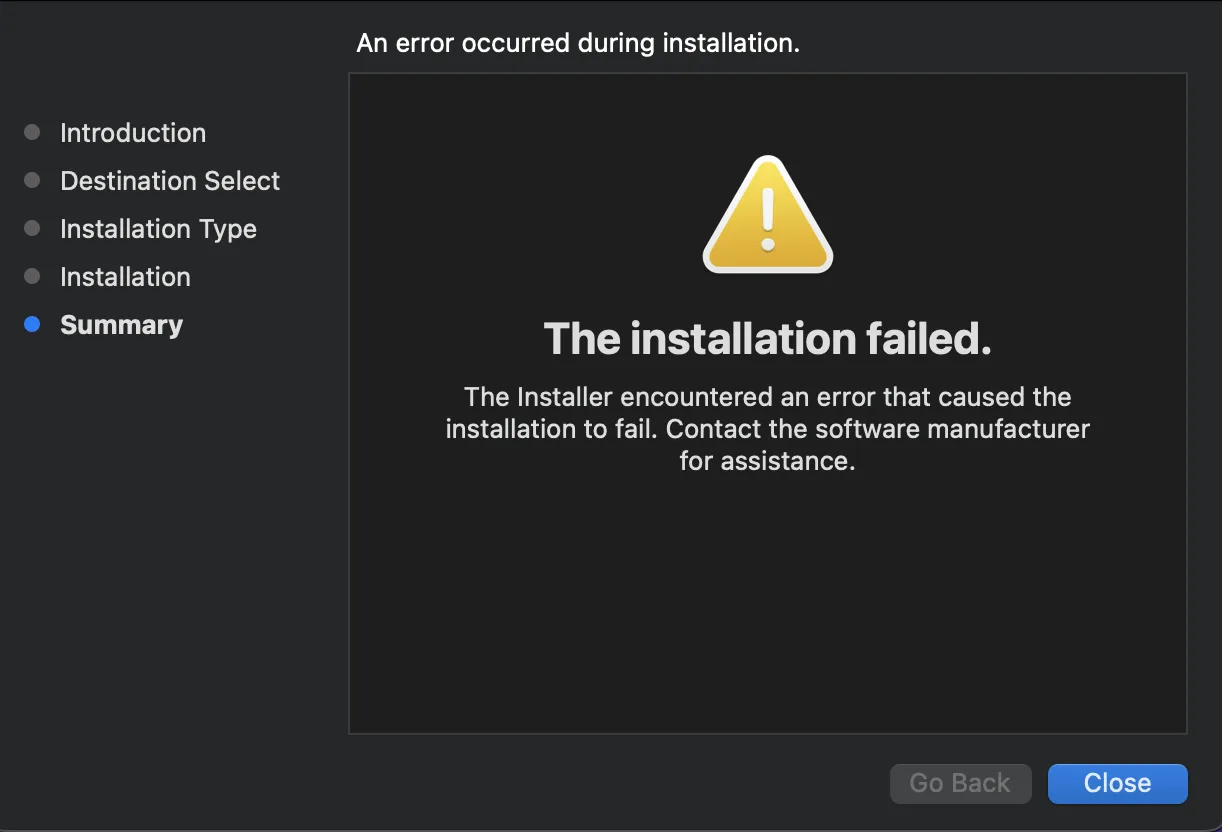
Sıradaki içerik:
Installation Error (Kurulum Hatası): Nedenleri ve Çözüm Yolları
- Anasayfa
- Oyun
- Oyun Hataları
- Missing Files (Eksik Dosyalar): Nedenleri ve Çözüm Yolları
Missing Files (Eksik Dosyalar): Nedenleri ve Çözüm Yolları
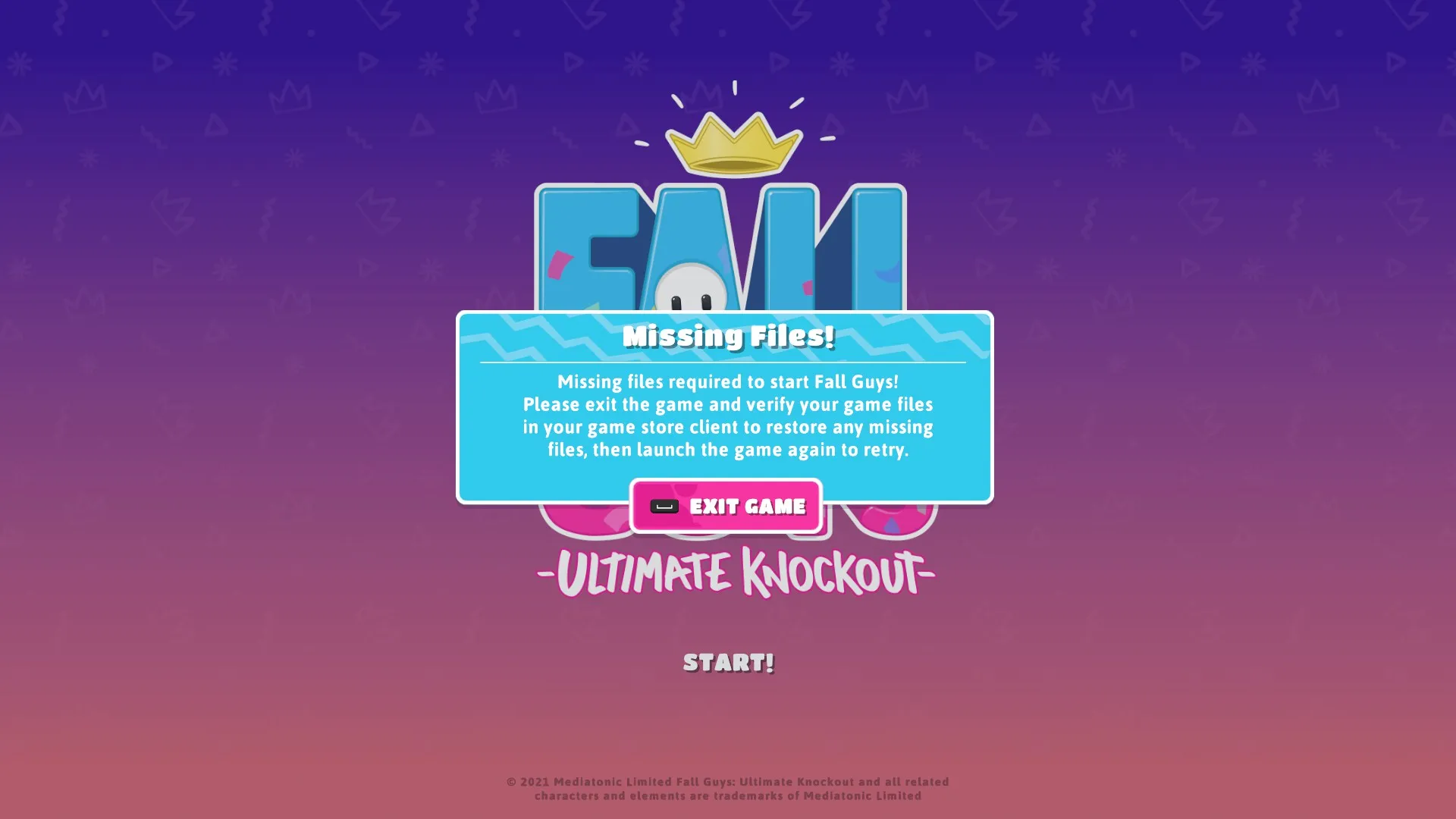
Missing Files hataları, bir oyun, uygulama veya sistemin çalışması için gerekli dosyaların bulunamaması durumunda meydana gelir. Bu sorunlar, indirme sırasında eksik kalan dosyalar, bozuk kurulumlar veya kullanıcı tarafından yanlışlıkla silinmiş dosyalardan kaynaklanabilir. Aşağıda, bu hatanın yaygın nedenlerini ve kapsamlı çözüm yöntemlerini bulabilirsiniz.
Missing Files Hatasının Nedenleri
İçindekiler
Toggle- Eksik veya Bozuk İndirme:
- Dosyalar indirilirken ağ bağlantısı kesilmiş veya eksik indirilen dosyalar bozulmuş olabilir.
- Yanlışlıkla Silme:
- Önemli dosyalar kullanıcı tarafından yanlışlıkla silinmiş olabilir.
- Antivirüs Yazılımları:
- Antivirüs programları gerekli dosyaları tehdit olarak algılayıp karantinaya almış veya silmiş olabilir.
- Bozuk Oyun veya Uygulama Dosyaları:
- Özellikle büyük dosya içeren oyunlarda veya yazılımlarda dosya bütünlüğü bozulmuş olabilir.
- Depolama Sorunları:
- Disk hataları veya dolu bir disk, dosyaların eksik kalmasına neden olabilir.
- Sürücü veya Sistem Bileşen Eksiklikleri:
- Eksik sistem dosyaları (DirectX, Visual C++, vb.) bu hatalara yol açabilir.
Missing Files Hatasını Çözmek İçin Adımlar
Sorununuzu çözmek için aşağıdaki adımları uygulayabilirsiniz.
1. Dosya Bütünlüğünü Doğrulayın
Neden Önemli?
Eksik veya bozuk dosyalar, programın çalışmasını engelleyebilir.
Nasıl Yapılır?
- Steam:
- Steam Kütüphanesi → Oyuna sağ tıklayın → “Özellikler” → “Yerel Dosyalar” → “Dosya Bütünlüğünü Doğrula”.
- Epic Games:
- Epic Games Launcher → Oyunun yanındaki üç noktaya tıklayın → “Doğrula”.
- Diğer Platformlar:
- Kullandığınız oyun veya uygulama platformunun doğrulama özelliği varsa bunu kullanın.
Sonuç:
Eksik veya bozuk dosyalar otomatik olarak yeniden indirilecektir.
2. Antivirüs Programını Kontrol Edin
Neden Önemli?
Antivirüs programları, dosyaları yanlışlıkla tehdit olarak algılayıp silebilir veya karantinaya alabilir.
Nasıl Çözülür?
- Antivirüs yazılımınızı açın ve “Karantina” bölümünü kontrol edin.
- Eksik dosyaların orada olup olmadığını kontrol edin.
- Bulunan dosyaları “Geri Yükle” veya “İzin Ver” seçeneğiyle geri getirin.
Alternatif:
- Antivirüs yazılımını geçici olarak devre dışı bırakın ve uygulama/oyunu tekrar başlatmayı deneyin.
- Sorunun tekrarlamaması için ilgili uygulama/oyunu beyaz listeye ekleyin.
3. Eksik Sistem Bileşenlerini Yükleyin
Neden Önemli?
Oyunlar veya uygulamalar için gerekli olan sistem bileşenlerinin eksik olması çalışmayı engelleyebilir.
Nasıl Yapılır?
- DirectX:
- Microsoft’un DirectX Yükleme Sayfası üzerinden en son sürümü indirin.
- Visual C++ Redistributable:
- Microsoft’un Visual C++ Paketleri sayfasından hem x86 hem de x64 sürümlerini indirin.
- .NET Framework:
- Microsoft’un .NET Framework İndirme Sayfası üzerinden en güncel sürümü yükleyin.
4. Dosyaları Tekrar İndirin veya Yükleyin
Neden Önemli?
Eksik dosyalar, indirme veya kurulum sırasında oluşan hatalardan kaynaklanıyor olabilir.
Nasıl Yapılır?
- Program veya oyunu tamamen kaldırın.
- “Ayarlar” → “Uygulamalar” → İlgili uygulamayı seçin ve “Kaldır” butonuna tıklayın.
- Yeniden indirin ve yükleyin.
- Güvenilir bir kaynaktan dosyaları tekrar indirdiğinizden emin olun.
Not:
İndirirken internet bağlantınızın kesilmediğinden emin olun.
5. Depolama Alanınızı ve Diski Kontrol Edin
Neden Önemli?
Disk hataları veya dolu depolama alanı eksik dosya sorunlarına yol açabilir.
Nasıl Kontrol Edilir?
- Disk Sağlığını Kontrol Edin:
- Komut İstemi’ni (Admin olarak) açın ve şu komutu yazın:
bash
chkdsk /f /r
- Sistem yeniden başlatılacak ve disk taraması yapılacaktır.
- Komut İstemi’ni (Admin olarak) açın ve şu komutu yazın:
- Depolama Alanını Temizleyin:
cleanmgrkomutuyla Disk Temizleme aracını çalıştırın.- Gereksiz dosyaları temizleyerek boş alan yaratın.
6. Uyumluluk Modunda Çalıştırın
Neden Önemli?
Bazı eski uygulamalar, modern işletim sistemleriyle uyumsuz olabilir.
Nasıl Yapılır?
- Dosya veya kurulum aracına sağ tıklayın → “Özellikler”.
- “Uyumluluk” sekmesine gidin.
- “Bu Programı Uyumluluk Modunda Çalıştır” kutusunu işaretleyin ve uygun bir Windows sürümünü seçin (örneğin, Windows 7).
7. Sistem Dosyalarını Onarın
Neden Önemli?
Windows sistem dosyalarının bozuk olması, programların eksik dosya hatası vermesine neden olabilir.
Nasıl Yapılır?
- Komut İstemi’ni (Admin olarak) açın.
- Aşağıdaki komutları çalıştırın:
- Sistem dosyalarını taramak için:
bash
sfc /scannow
- Windows görüntüsünü onarmak için:
mathematica
DISM /Online /Cleanup-Image /RestoreHealth
- Sistem dosyalarını taramak için:
8. Alternatif Yöntemleri Deneyin
a) Manuel Dosya Ekleme:
- Eksik dosyanın adını belirleyin (hata mesajından öğrenebilirsiniz).
- Dosyayı resmi veya güvenilir bir kaynaktan indirin ve ilgili dizine yerleştirin.
b) Başka Bir Bilgisayardan Kopyalama:
- Aynı oyun veya uygulamanın çalıştığı bir cihazdan eksik dosyaları kopyalayarak ilgili dizine yapıştırabilirsiniz.
9. Geliştirici Desteği Alın
Neden Önemli?
Bazı eksik dosya hataları, uygulamanın kendisindeki sorunlardan kaynaklanabilir.
Nasıl Yapılır?
- Uygulama veya oyunun resmi destek sayfasını ziyaret edin.
- Sorununuzu ekran görüntüsü veya hata mesajıyla birlikte raporlayın.
- Geliştiricilerin sunduğu yamaları veya güncellemeleri kontrol edin.
Sonuç
Eksik dosya hataları genellikle indirme sorunları, antivirüs engellemeleri veya bozuk sistem dosyalarından kaynaklanır. Sorunu çözmek için:
- Dosya bütünlüğünü doğrulayın veya eksik dosyaları yeniden indirin.
- Antivirüs ayarlarını kontrol edin ve gerekirse beyaz listeye ekleyin.
- Sistem bileşenlerini (DirectX, Visual C++, .NET Framework) yükleyin.
- Sistem dosyalarını onarın ve diski kontrol edin.
Bu adımları uygulayarak sorununuzu çözebilir ve uygulamanızı sorunsuz bir şekilde çalıştırabilirsiniz. 😊
- Site İçi Yorumlar













Yorum Yaz